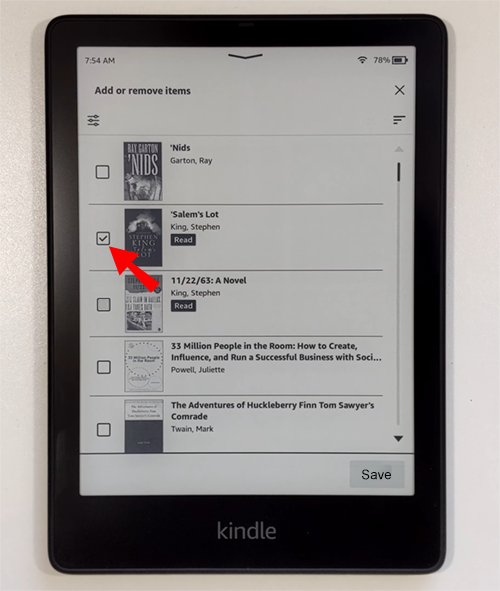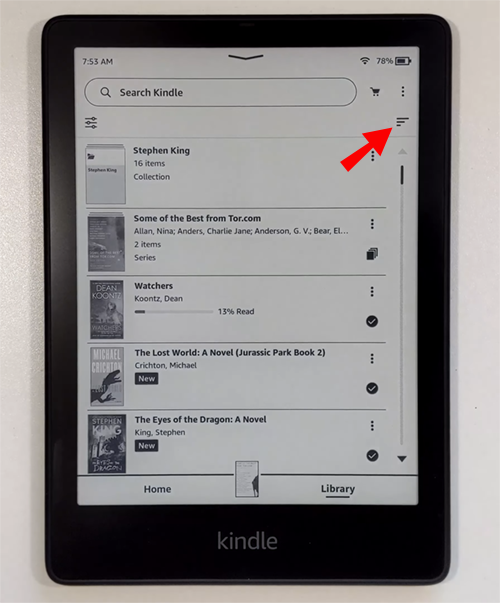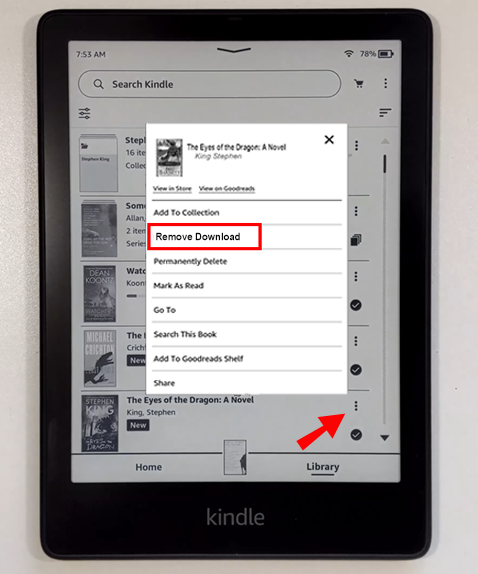Как организовать свою библиотеку Kindle
Amazon Kindle — чрезвычайно популярное устройство и приложение. С его помощью вы сможете носить с собой всю свою библиотеку книг куда угодно. Однако найти нужный материал может быть непросто, если на вашем устройстве сотни книг.
Если у вас возникли трудности с сортировкой электронных книг, мы здесь, чтобы помочь вам привести их в порядок. В этой статье мы обсудим, как это сделать несколькими разными способами.
Программы для Windows, мобильные приложения, игры - ВСЁ БЕСПЛАТНО, в нашем закрытом телеграмм канале - Подписывайтесь:)
Как организовать свою библиотеку Kindle на Kindle
Организация библиотеки Kindle — отличный способ уменьшить беспорядок и облегчить поиск любимых книг. Если вы заядлый читатель, на вашем Kindle могут быть сотни книг. Здесь мы обсудим несколько способов лучше организовать ваши электронные книги.
Используйте коллекции Kindle
Создание коллекции — отличный способ навести порядок в книжном беспорядке Kindle. Как и в папке с файлами, вы можете классифицировать книги в коллекцию Kindle. Вот как это сделать:
- На вкладке «Библиотека» коснитесь значка «три точки» в правом верхнем углу экрана.

- В раскрывающемся меню выберите «Создать коллекцию».


- Введите имя коллекции и нажмите «ОК».

Теперь вы создали удобную папку для ваших медиафайлов. Теперь Kindle предложит вам добавить книги в новую коллекцию. Чтобы добавить книги, следуйте этим инструкциям.
- Установите флажок слева от названий, которые вы хотите добавить в эту коллекцию.

- Выбрав их все, нажмите «Сохранить».

Вы можете создать столько коллекций, сколько захотите. Например, вы можете создать коллекцию книг, которые вы еще не читали, и назвать ее «Чтобы прочитать». Другая идея — создавать коллекции по имени автора или жанру книги. Ваш выбор неограничен.
Что приятно в использовании этой функции, так это то, что вы можете добавлять и удалять книги из коллекции в любое время. Чтобы добавить или удалить книгу, перейдите в меню книги (нажмите три точки на названии) и выберите «Добавить в коллекцию/удалить из коллекции».
Сортируйте свои книги
Отличный способ просмотреть, какие у вас есть книги, — использовать функцию сортировки. Kindle позволяет пользователям сортировать данные по различным параметрам. Вместо того, чтобы слепо прокручивать свою библиотеку, опция сортировки быстро упорядочивает ваши заголовки по критериям поиска. Чтобы использовать функцию поиска, выполните следующие действия:
- Нажмите значок «Три линии» в правом верхнем углу экрана.

- Найдите меню «Сортировать по» внизу экрана и сделайте выбор на основе доступных критериев.

Используя функцию сортировки, вы можете сортировать свои заголовки в удобные списки. Вы можете сортировать их по названию или по самым последним и располагать их в порядке возрастания или убывания.
Удалить некоторые заголовки
Другой возможный вариант улучшения организации — удалить книги, которые вы уже прочитали и не чувствуете, что вам понадобится быстрый доступ к ним. Книги с Kindle можно удалять. Однако они останутся доступными и будут храниться в вашей учетной записи Amazon. Чтобы узнать, как это сделать, следуйте этим инструкциям:
- Нажмите кнопку «Библиотека», расположенную в нижней части устройства.

- Выберите три точки справа от заголовка или обложки и выберите «Удалить загрузку». При желании вы также можете выбрать «Вернуться к Kindle Unlimited», если у вас есть подписка.

Книга будет удалена из вашей библиотеки, но по-прежнему будет доступна в вашей учетной записи Amazon.
Как упорядочить книги Kindle на iPad
Многим людям нравится читать с помощью приложения Kindle на iPad. По мере роста вашей коллекции она может превратиться в организационный кошмар. Один из способов избежать этого — лучше организовать свои книги. Лучший способ для этого — создать коллекции, папки в форме Kindle.
Чтобы поместить книги в легкодоступные папки, выполните следующие действия:
- Запустите приложение Kindle на своем iPad.

- Нажмите и удерживайте обложку или название книги.

- Выберите «Добавить в коллекцию».

- Дайте своей коллекции имя и нажмите «Добавить», если это ваша первая коллекция. В противном случае выберите «Коллекцию», чтобы классифицировать медиафайлы.

- Прокрутите список книг.
- Нажмите и удерживайте название или книгу, которую хотите добавить в коллекцию.

- Выберите «Добавить в коллекцию» и выберите соответствующую папку или нажмите знак «+», чтобы создать новую коллекцию.

- После завершения выберите «Готово».

Вы не ограничены одной коллекцией. Для лучшей организации вы можете создавать различные коллекции, чтобы лучше классифицировать ваши книги и облегчить их поиск.
Организация книг Kindle в папках
Если ваши книги Kindle метафорически переполнены, хороший способ их организовать — использовать папки. В мире Kindle не используется слово «папки». Однако вы можете управлять своими произведениями, поместив их в «Коллекцию». Коллекция Kindle — это папка, в которую можно помещать книги, чтобы ими было легче управлять и находить их.
Чтобы создать новую коллекцию с помощью Kindle, выполните следующие действия:
- Перейдите на вкладку «Библиотека» и выберите значок «три точки» в правом верхнем углу.

- В раскрывающемся меню выберите «Создать коллекцию».


- Введите имя коллекции и нажмите кнопку «ОК».

Программы для Windows, мобильные приложения, игры - ВСЁ БЕСПЛАТНО, в нашем закрытом телеграмм канале - Подписывайтесь:)
Теперь, когда вы создали коллекцию, пришло время добавить заголовки.
- Нажмите три точки в правом нижнем углу обложки или названия книги.

- Нажмите «Добавить в коллекцию/удалить из коллекции».

- Выберите папку для добавления книги или создайте новую, используя значок «+» в правом верхнем углу экрана.

- Нажмите «Сохранить».

Вы не ограничены одной коллекцией: вы можете создать несколько, чтобы лучше организовать свои книги. Попробуйте создать одну и назвать ее «Новые книги», а другие разбить по имени автора или теме.
Чтобы добавить в коллекцию с помощью веб-сайта Amazon, выполните следующие действия:
- Войдите в свой Амазонка счет.

- Выберите «Ваш контент и устройства» в раскрывающемся меню вашей учетной записи.

- Во вкладке «Содержимое» перейдите на плитку «Книги».

- Установите флажок слева от названия, которое вы хотите добавить в коллекцию.

- Нажмите «Дополнительные действия» справа от заголовка и «Добавить или удалить из коллекции».

- Выберите подходящую коллекцию, чтобы добавить книгу, и «Внесите изменения», когда закончите.
На планшете Kindle выберите «Синхронизировать и проверить наличие элементов». Это гарантирует, что коллекции, созданные вами на сайте Amazon, будут отображаться непосредственно на вашем устройстве.
Обратите внимание, что сначала вам необходимо создать коллекцию на устройстве Kindle или с помощью приложения Kindle. Если у вас есть коллекция, вы можете загрузить ее в свою учетную запись Amazon через веб-сайт.
Вы можете иметь несколько коллекций и добавлять одну и ту же книгу в несколько коллекций. Например, у вас может быть одна и та же книга в коллекции «Новые книги» и в коллекции «Научная фантастика».
Объяснение лучшей организации вашей библиотеки Kindle
Лучше всего поддерживать порядок в книгах Kindle, используя функцию «Коллекция». Размещение заголовков в правильно организованных папках облегчит их поиск. Это можно сделать прямо на планшете Kindle, iPad или даже прямо с веб-сайта Amazon.
Вы хотели организовать свою библиотеку Kindle, но не знали как? Использовали ли вы методы, описанные в этой статье? Дайте нам знать в разделе комментариев ниже.